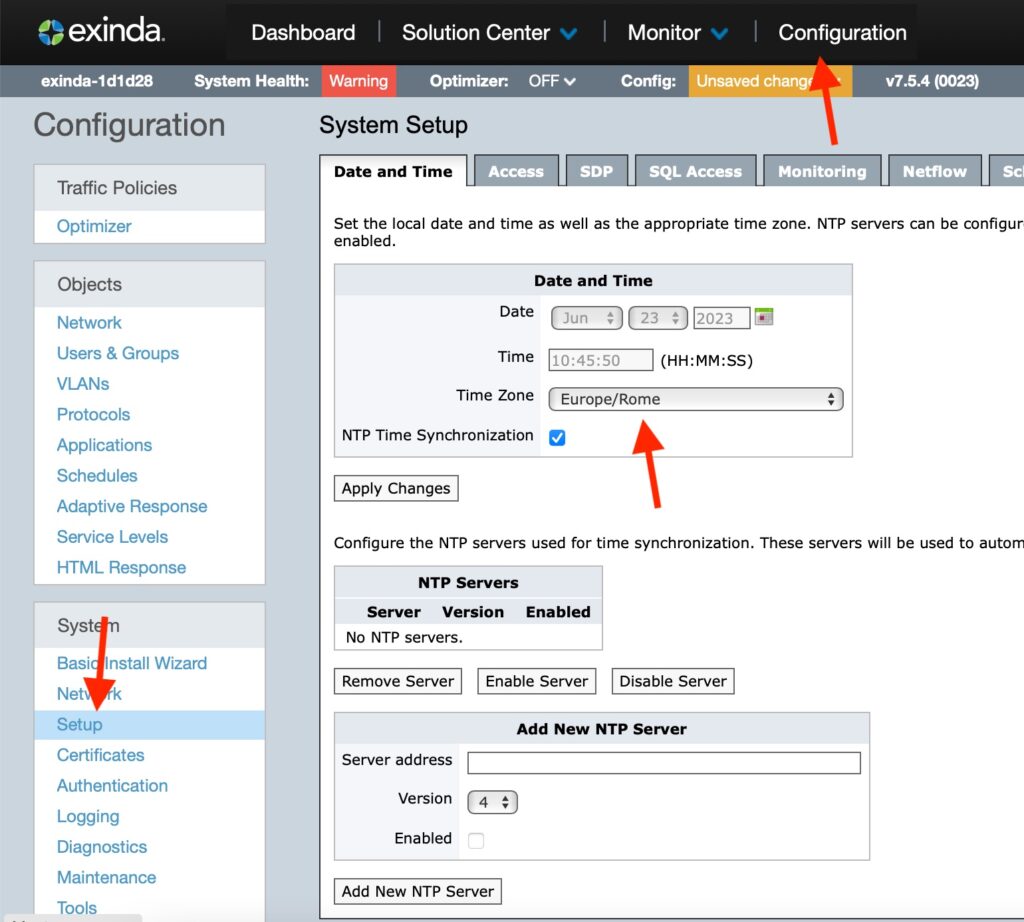Una modalità molto rapida per valutare GFI ClearView è creare una macchina virtuale in Oracle VirtualBox.
Scegliamo Nuovo, quindi scegliamo il file ISO di GFI ClearView:
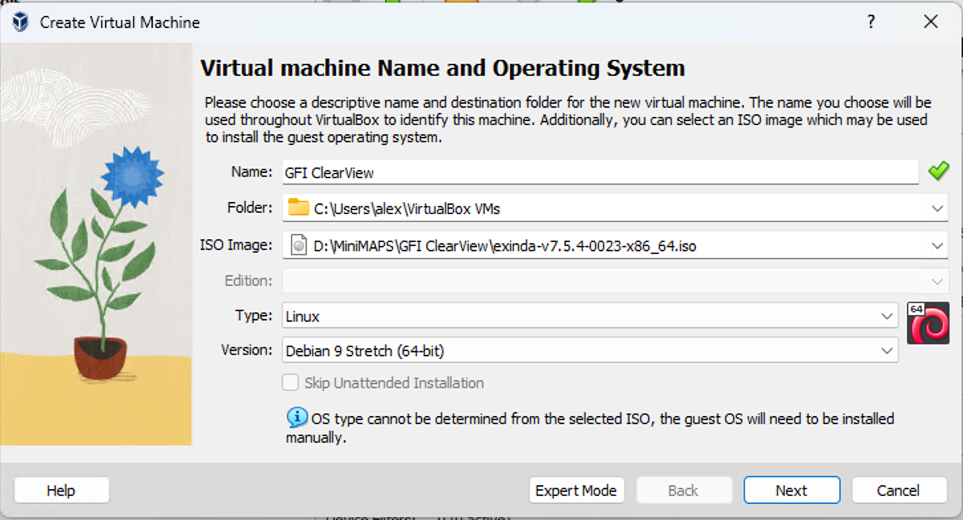
E’ ora importante scegliere una adeguata quantità di RAM, almeno 8 GB e due CPU:
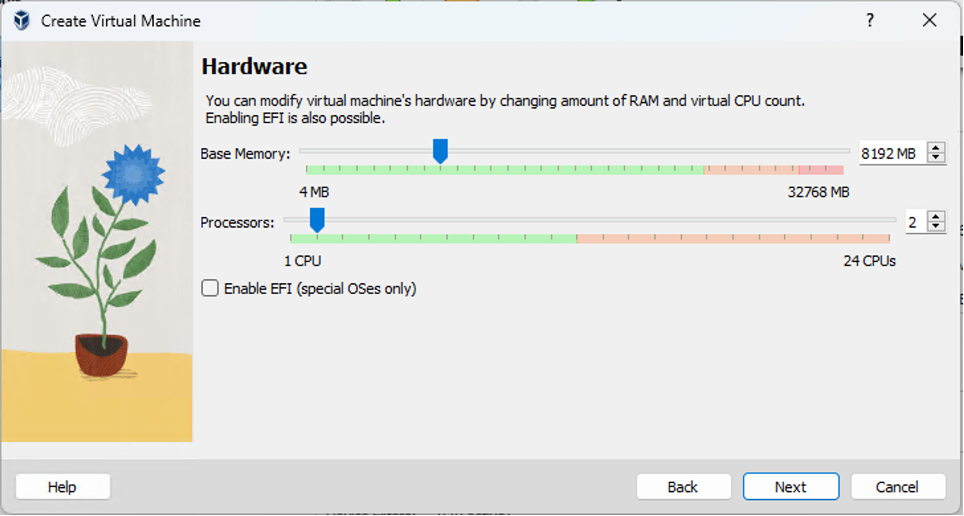
Impostiamo un’adeguata dimensione del disco, circa 100 GB:
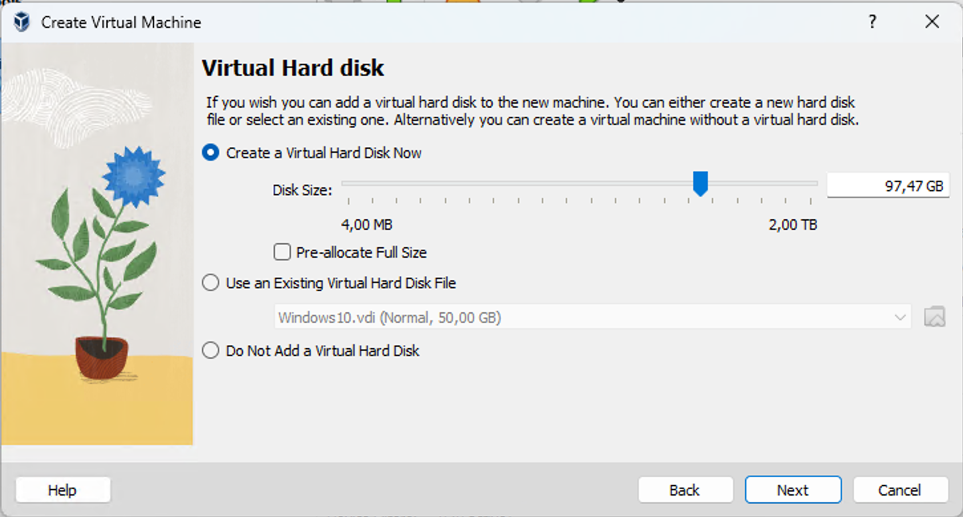
A questo punto confermiamo la creazione della nuova macchina virtuale, quindi tasto destro sul nome della macchina appena creata e scegliamo Settings, Network. La prima interfaccia di rete sarà quella alla quale ci collegheremo per l’amministrazione di GFI ClearView. E’ importante che sulla rete ci sia un DHCP Server:

La seconda interfaccia di rete sarà quella usata da GFI ClearView per monitorare il traffico. Può trovarsi nella stessa rete della prima, è importante che in VirtualBox questa interfaccia sia in modalità promiscua per “ascoltare” tutto il traffico.
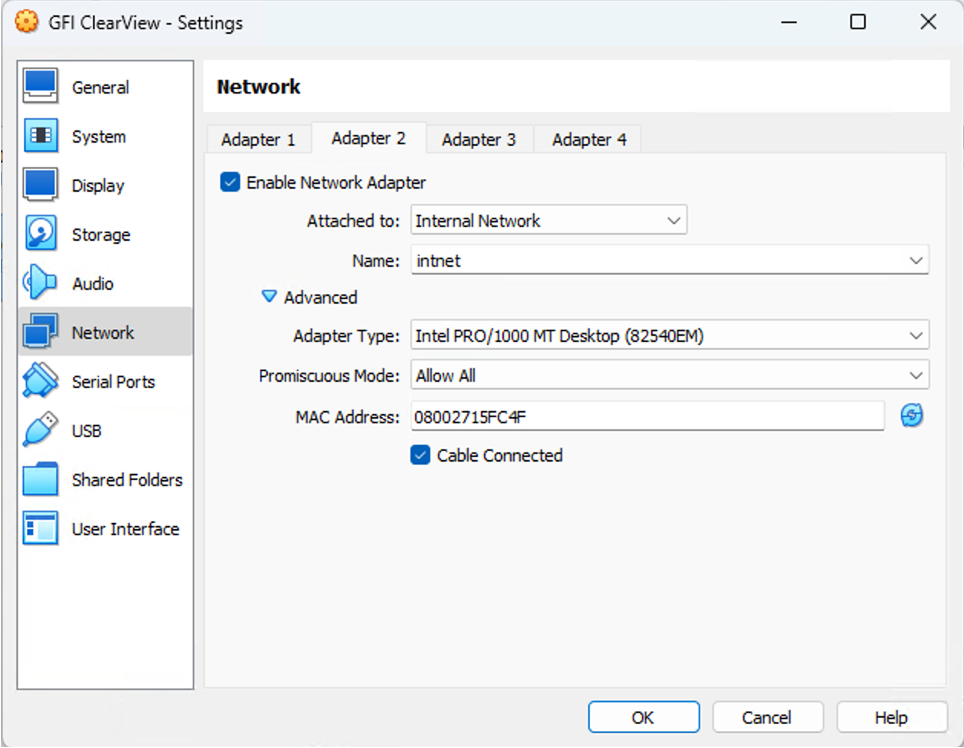
Avviamo ora la macchina virtuale con GFI ClearView:
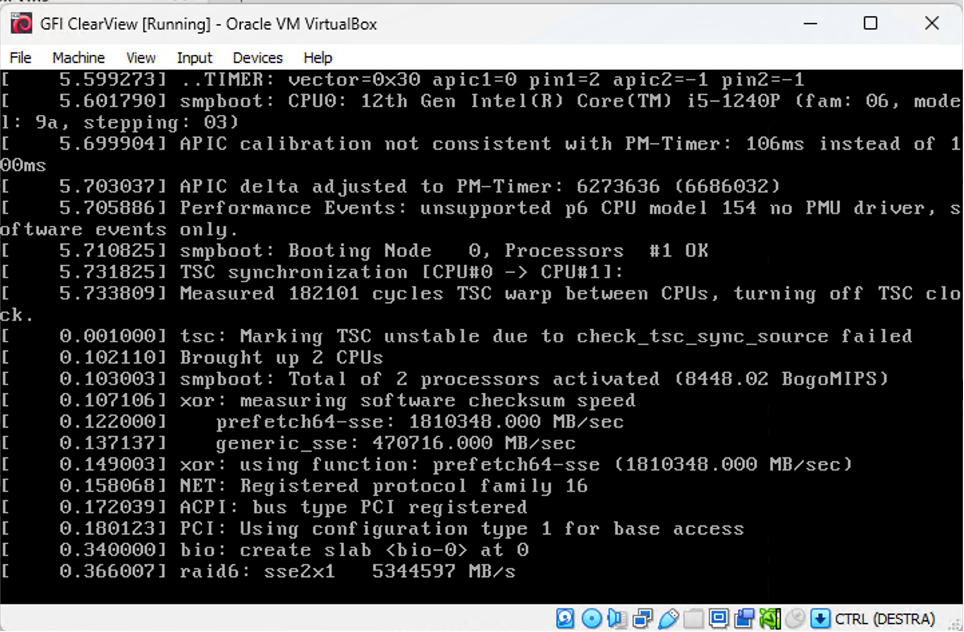
Il processo di installazione può durare qualche minuto, al termine l’ultimo messaggio sarà: Manufacture done.
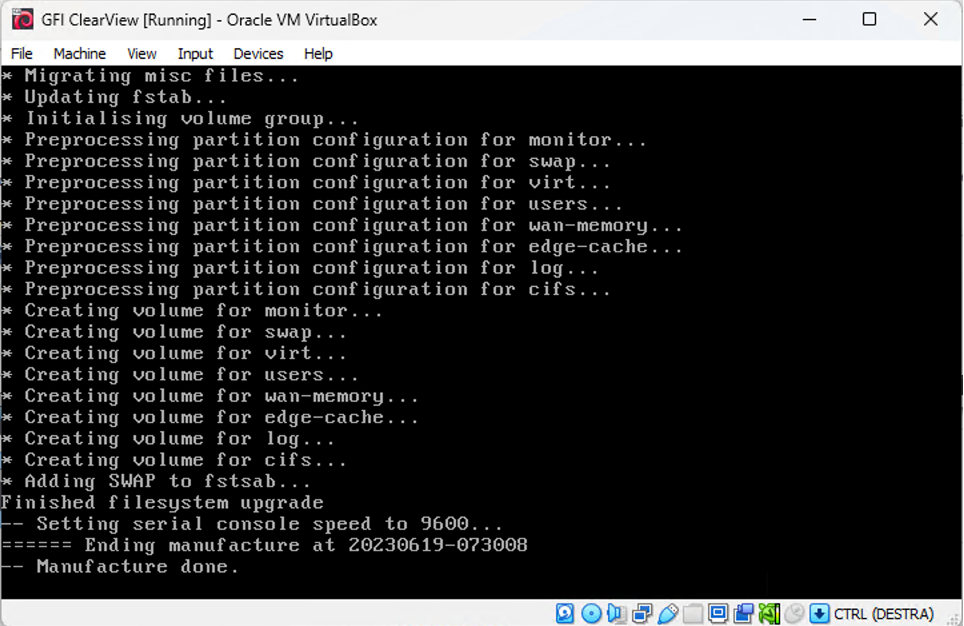
Possiamo forzare la rimozione del supporto ISO e spegnere la macchina.
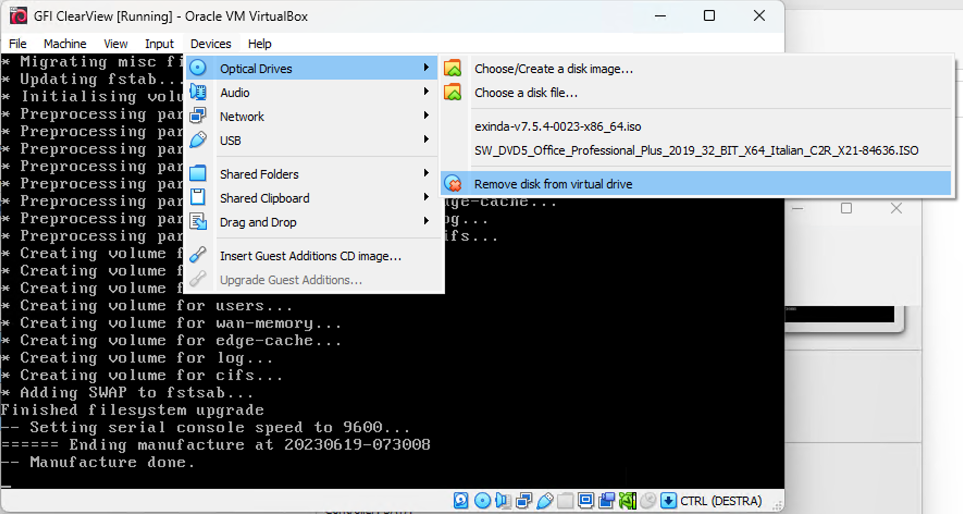
Al riavvio ci comparirà il prompt di GFI ClearView:
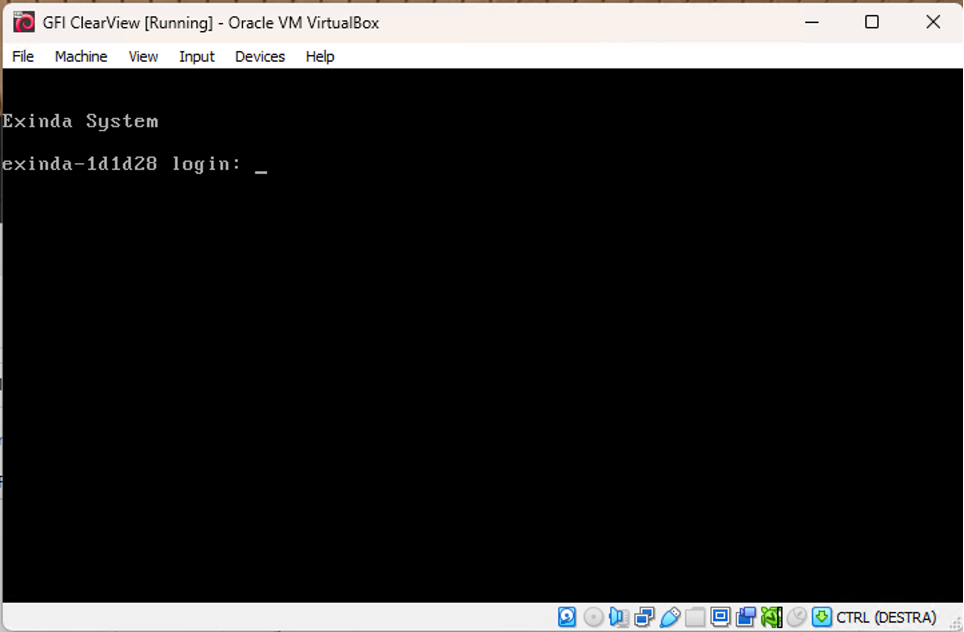
Come credenziali di default per il login usiamo:
admin
come password:
exinda
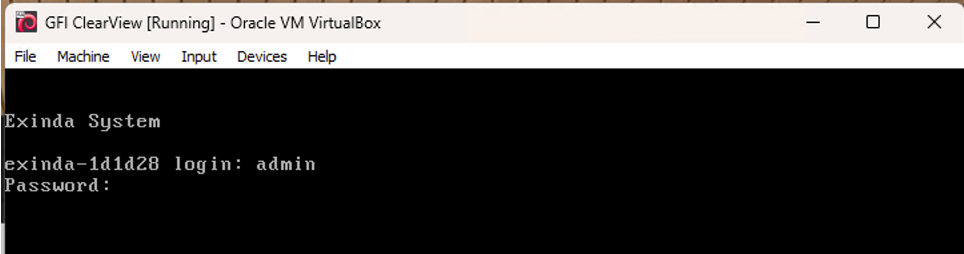
Il prompt confermare l’accesso. Premiamo ENTER fino alla lettura completa dell’EULA, quindi Y per accettare.
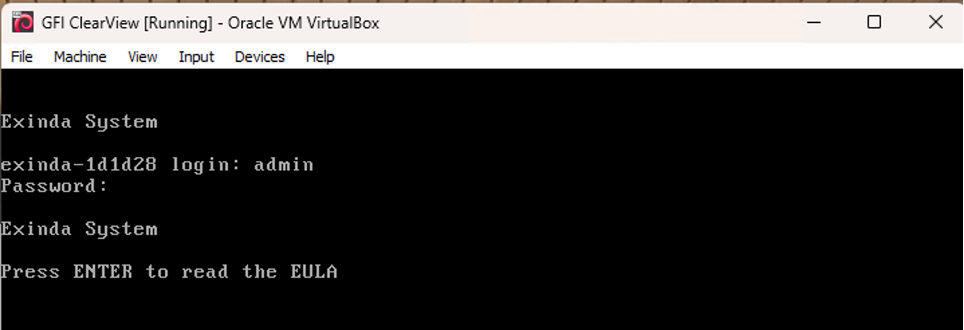
Il primo comando da usare è
show interfaces summary
per conoscere l’IP della prima interfaccia di rete (eth0) per persi connettere all’interfaccia web, in questo esempio 192.168.1.23:
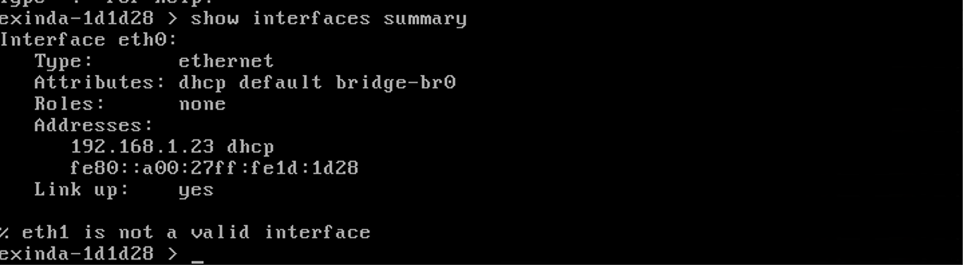
Possiamo ora connetterci all’interfaccia web usando https://indirizzo_ip e come credenziali le stesse di prima:
admin
exinda
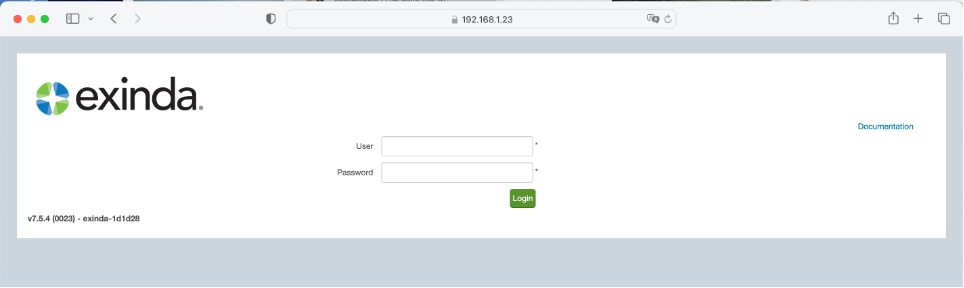
Per poter richiedere una licenza di prova dobbiamo leggere l’host ID, per farlo menu Dashboard, linguetta System:
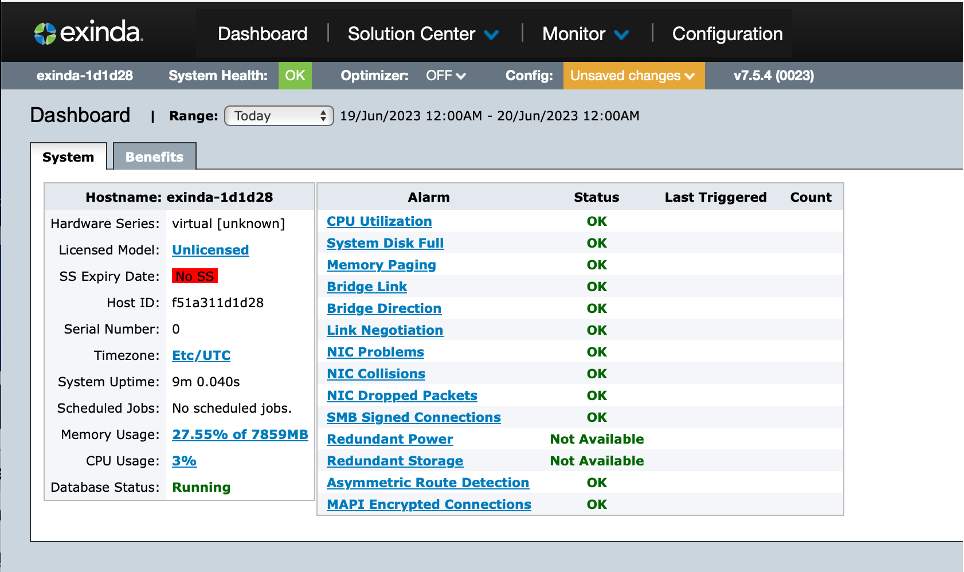
In attesa dell’attivazione della trial possiamo verificare o modificare lo stato delle interfacce di rete da Configuration, System, Network:
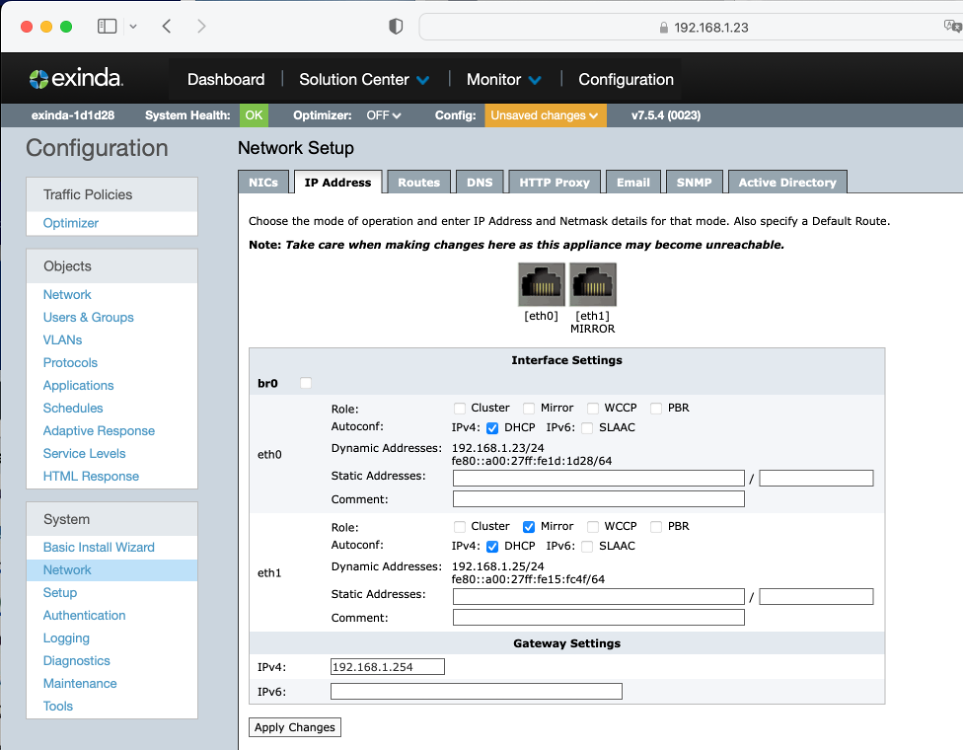
Verifichiamo che il DNS impostato sia corretto.
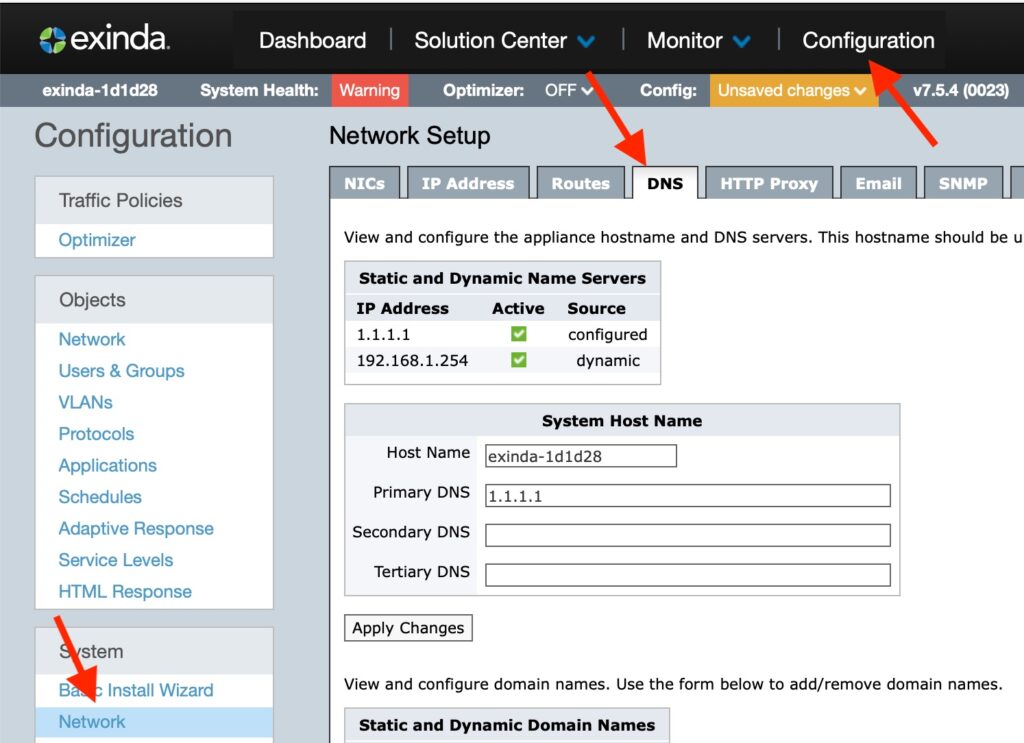
Possiamo fare un test di risoluzione e di connessione da Tools.
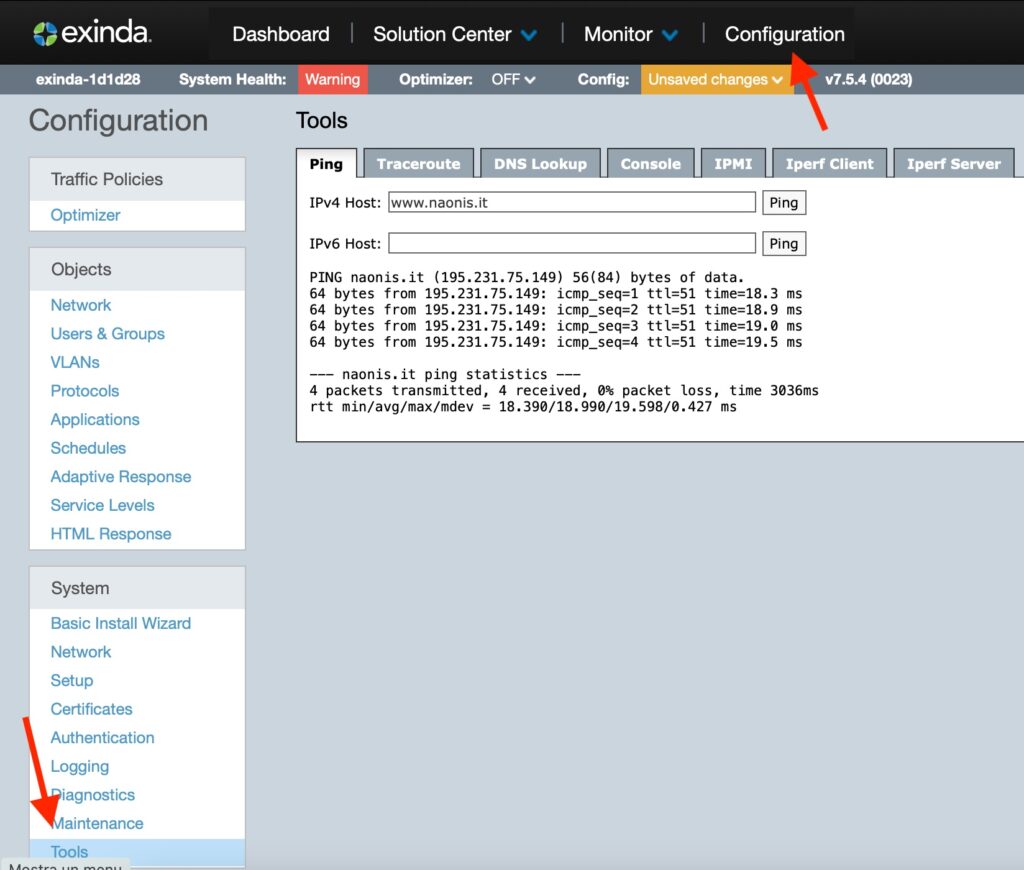
Impostiamo correttamente il fuso orario.